Das automatische Einchecken erfolgt, wenn Sie das Dokument beim Schließen der Anwendung speichern.
Wenn das automatische Einchecken konfiguriert ist, wird in den folgenden Fällen ein Dialogfeld angezeigt und das Dokument eingecheckt.
Konfigurieren des automatischen Eincheckens
Wenn ein bearbeitetes Dokument gespeichert und geschlossen wird: Das Dialogfeld [Freigegebenes Dokument ändern] wird angezeigt.
Wenn Desktop Browser gestartet wird, während sich ein Dokument im Auscheck-Ordner befindet: Das Dialogfeld [Auscheckbestätigung für Dokumente] wird angezeigt.
Wenn das automatische Einchecken nicht konfiguriert ist, werden Dokumente nicht automatisch eingecheckt. Weitere Informationen zum Einchecken finden Sie hier:
Wenn das automatische Einchecken bei der Registrierung konfiguriert ist, wird das Dialogfeld [Dokument registrieren] nicht angezeigt, wenn Dokumente/Ordner in einer Document Server Bibliothek oder SharePoint Serverbibliothek registriert werden.
|
HINWEIS
|
|
Weitere Informationen zum Ein- und Auschecken eines Dokuments finden Sie hier:
Weitere Informationen zum automatischen Auschecken finden Sie hier:
|
1.
Wählen Sie im Menü [Datei] > [Optionen] > [Systemeinstellungen].
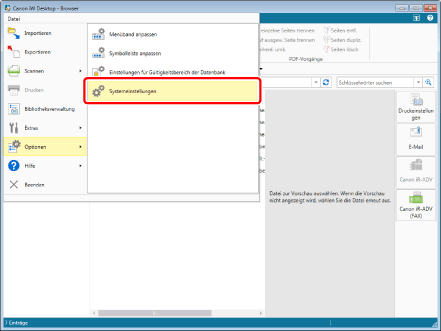
Das [Systemeinstellungen]-Dialogfeld wird angezeigt.
2.
[Systemeinstellungen] > [Browser] > [Verwaltung freigegebener Dokumente] > [Nach Verlassen der Anwendung, mit der Dokumente bearbeitet werden, automatisch einchecken]
Aktivieren Sie das Kontrollkästchen [Nach Verlassen der Anwendung, mit der Dokumente bearbeitet werden, automatisch einchecken].
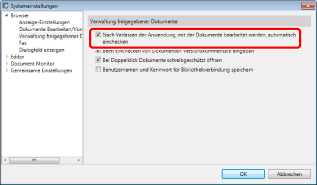
3.
Legen Sie fest, ob beim Speichern eines Dokuments ein Bildschirm zur Bestätigung des Eincheckens angezeigt werden soll.
Wenn Sie [Systemeinstellungen] > [Browser] > [Dialogfeld anzeigen] > Dialogfeld [Beim Einchecken von Dokumenten Bestätigungsmeldung anzeigen] auswählen, wird beim Registrieren eines Dokuments der Bestätigungsbildschirm angezeigt. Wenn Sie die Auswahl aufheben, wird der Bildschirm nicht angezeigt.
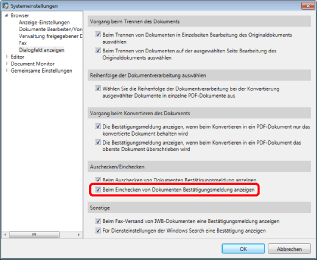
4.
Sie können beim Einchecken festlegen, ob das Dialogfeld [Kommentare zur Version eingeben] angezeigt wird.
Wenn Sie [Systemeinstellungen] > [Browser] > [Verwaltung freigegebener Dokumente] > Dialogfeld [Beim Einchecken von Dokumenten Versionskommentare eingeben] auswählen, wird beim Registrieren eines Dokuments der Bestätigungsbildschirm angezeigt. Wenn Sie die Auswahl aufheben, wird der Bildschirm nicht angezeigt.
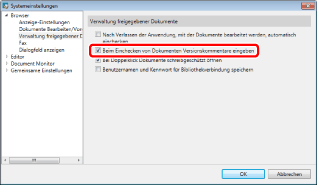
|
HINWEIS
|
|
Versionskommentare finden Sie hier:
|
5.
Klicken Sie auf [OK].
|
HINWEIS
|
|
Die Funktion [Nach Verlassen der Anwendung, mit der Dokumente bearbeitet werden, automatisch einchecken] kann in den folgenden Anwendungen aktiviert werden:
Desktop Editor
Notepad
Excel
Word
PowerPoint
COREL WordPerfect
Lotus123
Photoshop
Photoshop CS
Microsoft Outlook
Adobe Acrobat
Adobe Reader
|